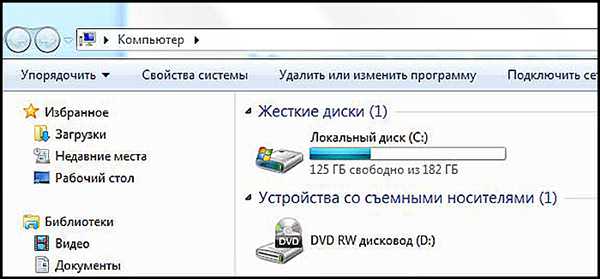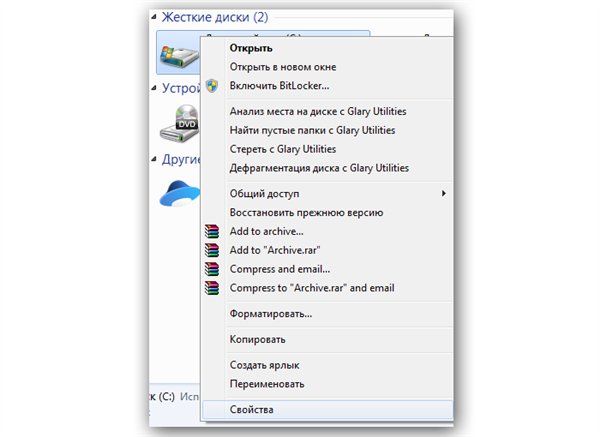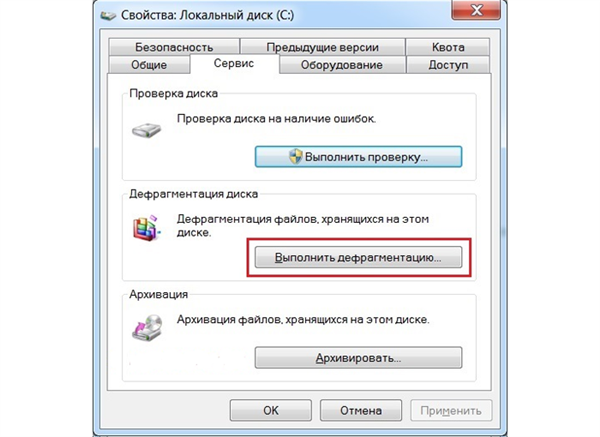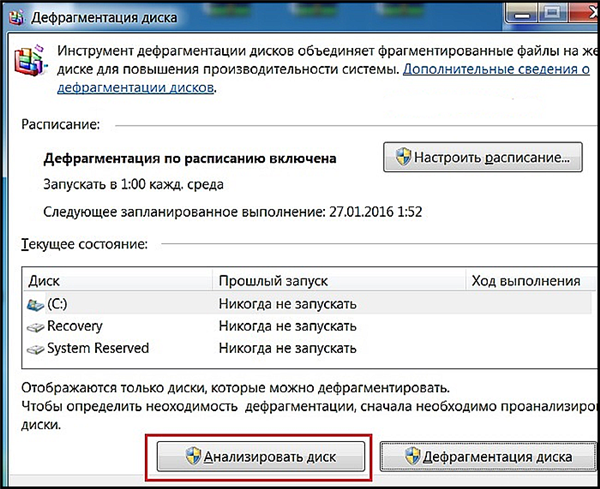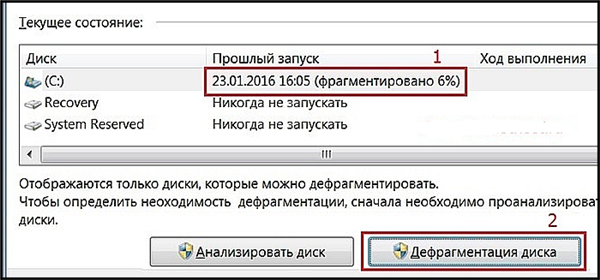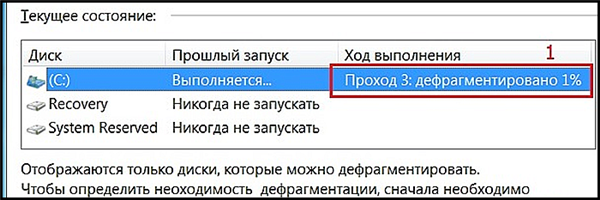Дефрагментація диска
Регулярна дефрагментація диска забезпечує економію дискового простору, що позитивно позначається на продуктивності. Якщо ви не знаєте, як дефрагментувати диск, то просто робіть так, як описано в інструкції:
- Двічі клацніть мишею по ярлику комп’ютера на робочому столі, щоб відкрити перелік підключених дисків.

Двічі натискаємо мишею по ярлику комп’ютера на робочому столі, щоб відкрити перелік підключених дисків
- Виберіть системний диск правою клавішею миші та натисніть на меню «Властивості».

Вибираємо системний диск правою клавішею миші натискаємо на меню «Властивості»
- У вкладці «Сервіс» натисніть на кнопку «Виконати дефрагментацію…».

У вкладці «Сервіс» натискаємо кнопку «Виконати дефрагментацію…»
- У тому випадку, якщо даний процес запланований іншою програмою, ви побачите вікно, яке вам про це повідомить. Просто клацніть на «Видалити параметри».

Клацаємо на «Видалити параметри»
- Натисніть «Аналізувати диск», щоб отримати інформацію про те, наскільки фрагментований диск. Процес аналізу може тривати довго, так що запасіться терпінням.

Натискаємо «Аналізувати диск»
- Після закінчення аналізу тисніть «Дефрагментація диска».

Після закінчення аналізу тиснемо «Дефрагментація диска»
- Так само, як і аналіз, цей процес повністю автоматизований. Все, що потрібно від вас – просто почекати.

Чекаємо закінчення дефрагментації диска
Якщо відсоток фрагментації був високий, то після дефрагментація ви відчуєте, що продуктивність робочого столу помітно збільшилася.
На замітку! У вищезгаданому меню ви можете налаштувати дефрагментацію за розкладом, щоб не робити це кожен раз вручну. Для цього клікніть по «Налаштувати розклад…».